<今回やること!>
リアルさは『Cyclesレンダー』が上ですが、レンダリングの速さで『Blenderレンダー』を使っています。
金・銀・銅は、ベースとなる色が異なるだけで作り方は同じです。
目次
金・銀・銅のベースカラー
今回は、コピー&ペーストしやすい16進数のカラーコードを使用します。
| 色 | カラーコード |
|---|---|
| 金 | #E3AB00 |
| 銀 | #C9CACA |
| 銅 | #BA6E40 |
- 金色・銀色・銅色【色見本】
金・銀・銅の近似色がたくさんあります。
カメラと照明のターゲットを設定
- 『オブジェクトモード』で、『x』を押して最初からある立方体を削除
- カメラが常に原点を向くようにする
- 照明が常に原点を向くようにする
やり方はカメラと同じです。
モンキーヘッドに金のマテリアルを設定
- モンキーヘッドを追加
- 『1』→『5』を押して、『フロント・平行投影』にする
- 『shift + a』で、『メッシュ』-『モンキー』をクリック
- 『ツールシェルフ』-『ツール』-『編集』の『スムーズ』をクリック

- 『1』→『5』を押して、『フロント・平行投影』にする
- 新規マテリアルを作成
- 『プロパティ』-『マテリアル』で、『新規をクリック』

- 名前をダブルクリックし、"Gold"に変更

- 『プロパティ』-『マテリアル』で、『新規をクリック』
- 『ディフューズ』を設定
- 金のカラーコードをコピー
#を含めてコピーしても大丈夫です。色 カラーコード 金 #E3AB00 - 『ディフューズ』の『カラー』をクリックし、『16進数』に切り替えて、金のカラーコードを貼り付ける

- 『ディフューズ』の『強度』を"1"にする
- 『ディフューズ』の『カラーランプ』にチェックを付けて、下記のように設定する

*上記の手順4をgifにしました。クリックで再生します。2つに分けました。位置 カラーコード 0, 0.5, 1 #E3AB00 0.25, 0.75 #000000
色がおかしいのはgifの色数を減らしているためです。1.『カラーランプ』にチェックし、両端の『カラーストップ』の色を変更 2.『カラーストップ』を追加し、『補間オプション』を『カーディナル』に変更 

- 金のカラーコードをコピー
- 『スペキュラー』を設定
- 『スペキュラー』の『カラー』をクリックし、『16進数』に切り替えて、金のカラーコードを貼り付ける
- 『スペキュラー』の『強度』を"1"にする

- 『スペキュラー』の『カラー』をクリックし、『16進数』に切り替えて、金のカラーコードを貼り付ける
- 『シェーディング』の『放射』を"0.2"にする

- 『ミラー』にチェックを付けて、『反射率』を"0.2"にする

- 『Lamp』を選択し、種類を『ヘミ』、『強度』を"2"にする

照明を変えたくない場合は、金のオブジェクトと専用の『Lamp』を別のレイヤーに移して『このレイヤーにのみ』にチェックを入れます。
レイヤーを移動させるには、オブジェクト選択後に『m』を押して移動先のレイヤーをクリックします。
マテリアルと『Lamp』の設定は以上です。
『f12』を押してレンダリングすると下記のようになります。

オブジェクトがなめらかな方が金っぽくなるので、『再分割曲面』モディファイアを追加します。
- 『プロパティ』-『モディファイアー』の『追加』をクリック

- 『再分割曲面』モディファイアを追加
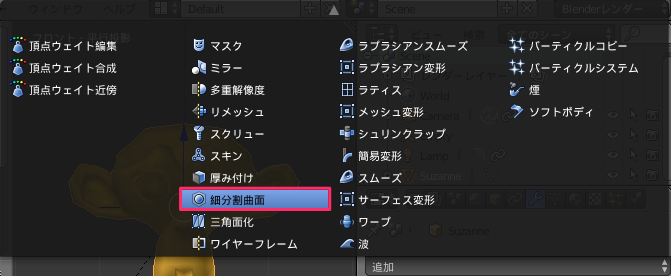
『f12』を押してレンダリングすると下記のようになります。

立方体に金のマテリアルを設定
マテリアルと『Lamp』の設定は、モンキーヘッドと同じです。
- 『g』を押して、モンキーヘッドを横に移動
- 『shift + a』を押して、『メッシュ』→『立方体』をクリックして追加
- 『プロパティ』-『マテリアル』で、モンキーヘッドで作成した『Gold』マテリアルを適用

『f12』を押してレンダリングすると下記のようになります。

あまり金っぽくないので、オブジェクトに手を加えます。
- 立方体にベベルを加える
- 『tab』を押して、『編集モード』にする
- 『a』を押して、全ての頂点を選択
- 『control + b』を押してベベル(面取り)を開始し、マウスカーソルを『3Dカーソル』から離れる方向に動かし、ベベルのサイズを調整する
ベベルは小さくても構いません。

『f12』を押してレンダリングすると下記のようになります。

さきほどより金っぽくなりました。
- 立方体にスムーズを適用
- 『tab』を押して、『オブジェクトモード』にする
- 『ツールシェルフ』-『ツール』-『編集』の『スムーズ』をクリック

『f12』を押してレンダリングすると下記のようになります。

スムーズの有無でどちらが良いかは、ケースバイケースかもしれません。
- 『tab』を押して、『オブジェクトモード』にする
- 『tab』を押して、『編集モード』にする
テキストに金のマテリアルを設定
マテリアルと『Lamp』の設定は、モンキーヘッドと同じです。
立方体と同じくベベルを加えます。
あとがき
あくまでそれっぽいというレベルですが、金属系はベースカラーを変更すれば他もできるかもしれません。
面積が大きい平面は苦手なので、ベベルで面を増やしました。








